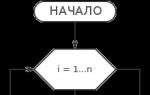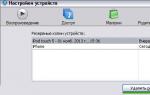Как включить смайлы на айпаде. Смайлы для iPhone и iPad
Несмотря на то, что на i-устройствах очень легко и быстро переписываться, иногда возникает желание вставить в текст привычный смайлик для более красочной переписки. Если Вы общаетесь в ICQ или Skype, то Вы тем более оцените эту статью. Сразу обрадую — устанавливать ничего не придется, смайлики уже есть на Вашем устройстве с установленной iOS 5:) Просто их нужно активировать, а сделать это очень просто.
Все знают, что японцы привыкли к пиктограммам. Китайские иероглифы, которыми они пользуются, по сути являются пиктограммами. Поэтому неудивительно, что именно японцы изобрели так называемые «эмодзи», пиктограмки, позволяющие быстро писать достаточно сложные SMS.
Emoji стали настолько популярны, что в iOS 5 появилось почти 500 emoji, кстати, по моему мнению они отлично отсортированы. Эмодзи являются вполне самостоятельной клавиатурой, которую можно легко добавить в список используемых раскладок вашего i-устройства и использовать их в переписке.
Для того, чтобы включить Emoji в iOS 5, необходимо зайти в Настройки - Основные - Клавиатура - Международные клавиатуры и выбрать «Новые клавиатуры…». Пролистайте список до конца и найдите Эмодзи.



Теперь Вы сможете разнообразить Ваши сообщения с помощью специальной клавиатуры на Вашем устройстве. Единственная проблема в том, что не все сайты могут отображать Ваши смайлики, так что использовать их в комментариях или на форуме не всегда имеет смысл.
По началу Вас может раздражать процесс переключения клавиатуры, так как чтобы переключиться на смайлики Вам надо переключиться на русский язык, потом на английский а только потом на Emoji. Но Вы легко и быстро привыкните, ведь гораздо приятней писать красивые, эмоциональные сообщения.
Многие из нас частенько переписываются с друзьями в соцсетях с помощью iPhone. И иногда они присылают в сообщениях немыслимые смайлики, которые Вам до этого видеть не приходилось. А ведь хочется и самим в грязь не упасть, отправив в ответ что-нибудь эдакое. Так почему бы не воспользоваться хотя бы линейкой, которую предлагает iOS? Но часто пользователи жалуются, что у них в смартфонах отсутствует пункт с картинками. На самом деле он есть, просто подраздел, отвечающий за работу смайлов, чаще всего не активирован по умолчанию в настройках смартфона.
Активация
Как же включить их на своём iPhone? На самом деле всё достаточно просто, буквально пара кликов, главное – знать, где именно искать. Кто бы мог подумать, но для запуска смайлов на смартфоне нужно будет активировать дополнительные клавиатуры.
Итак, из главного меню выбираем настройки, далее – Основные. Находим пункт – Клавиатура, в нём нажимаем вкладку – Клавиатуры. Затем, нажав на – Новые клавиатуры, отыскиваем в списке языков, созданном в алфавитном порядке, строчку — Эмодзи. Она-то и отвечает за смайлики в iOS. Достаточно её включить, и она автоматически добавится в список клавиатур iPhone. Теперь, во время написания любых сообщений на айфоне- в нижней части экрана, после нажатия значка в виде глобуса или улыбающегося смайла, будет высвечиваться стандартная линейка с жёлтыми колобками. Их можно добавлять абсолютно во все отправляемые послания: в сообщения iMessage или в чатах социальных сетей, в электронные письма и прочие тексты.
Теперь, во время написания любых сообщений на айфоне- в нижней части экрана, после нажатия значка в виде глобуса или улыбающегося смайла, будет высвечиваться стандартная линейка с жёлтыми колобками. Их можно добавлять абсолютно во все отправляемые послания: в сообщения iMessage или в чатах социальных сетей, в электронные письма и прочие тексты.
 Правда нет никакой гарантии, что получатель сможет увидеть их в неизменном виде, если отправка будет производиться не на «яблочный» смартфон. Так как производители разных устройств не слишком-то пекутся о кросс-платформенности приложений и универсальности кодировки для своих детищ. И отослав абоненту забавную картинку, не всегда можно быть уверенным, что он получит именно её, а не набор символов непонятного содержания. Особенно это касается устаревших моделей телефонов. Ну что тут скажешь – прогресс не стоит на месте, и в скором времени универсализация большинства устройств и приложений к ним — неизбежна.
Правда нет никакой гарантии, что получатель сможет увидеть их в неизменном виде, если отправка будет производиться не на «яблочный» смартфон. Так как производители разных устройств не слишком-то пекутся о кросс-платформенности приложений и универсальности кодировки для своих детищ. И отослав абоненту забавную картинку, не всегда можно быть уверенным, что он получит именно её, а не набор символов непонятного содержания. Особенно это касается устаревших моделей телефонов. Ну что тут скажешь – прогресс не стоит на месте, и в скором времени универсализация большинства устройств и приложений к ним — неизбежна.
Расширенные возможности
Впервые смешные картинки стали поддерживаться устройствами под управлением iOS 6. Однако список их был крайне скудным, продвинутым пользователям приходилось дополнительно делать джейлбрейк или устанавливать сторонние приложения, чтобы дополнить собственную коллекцию. Сейчас же всё намного удобнее и проще.
Общение перешло из кратких смс-ок — в практически «безлимитную» переписку по социальным сетям. Поэтому, для придания большей эмоциональности текстам, разработчикам пришлось расширять стандартную линейку, добавляя самые популярные пиктограммы.
В iOS 8 даже появились так называемые «политкорректные» смайлики, предусматривающие интересы всех национальностей на планете. В ответ на обвинения в расовой избирательности, лица анимационных человечков теперь представлены в шести возможных «окрасах». Теперь-то уж не будет обижена ни одна национальность. Достаточно тапнуть на нужную картинку и слева от неё появится пять вариантов на выбор. Мелочь – а приятно. К слову, недавно появившиеся символические жесты руками можно также выбрать в нужном «оттенке кожи».
К слову, недавно появившиеся символические жесты руками можно также выбрать в нужном «оттенке кожи».
Добавлены на iPhone и разные типы картинок, представляющих семью. Они учитывают права отдельных групп секс-меньшинств на создание однополых семей, узаконенных во многих странах.
 Если вам недостаточно стандартного набора смайликов, предлагаемых iOS, можно скачать дополнительные «рожицы» из магазина приложений -itunes.apple.com.
Если вам недостаточно стандартного набора смайликов, предлагаемых iOS, можно скачать дополнительные «рожицы» из магазина приложений -itunes.apple.com.
 Перейдя по ссылке можно загрузить на свой iPhone большой красочный набор Emoji-смайликов для iOS 8 (в него входят более трёх тысяч стикеров). С ним Вы совершенно бесплатно получаете пакет неизбитых картинок на любой вкус, есть даже анимированные – на различную тематику. С его помощью также можно создавать на айфоне фотоколлажи, рамки, выбирать разные шрифты, применять эффект граффити. К тому же в меню встроен удобный подраздел, позволяющий редактировать снимки: менять тон, фон, убирать «красные» глаза, поворачивать фото, дополнять его тематическими элементами – под праздники или время года. В общем,это сама по себе очень полезная и интересная в работе программа.
Перейдя по ссылке можно загрузить на свой iPhone большой красочный набор Emoji-смайликов для iOS 8 (в него входят более трёх тысяч стикеров). С ним Вы совершенно бесплатно получаете пакет неизбитых картинок на любой вкус, есть даже анимированные – на различную тематику. С его помощью также можно создавать на айфоне фотоколлажи, рамки, выбирать разные шрифты, применять эффект граффити. К тому же в меню встроен удобный подраздел, позволяющий редактировать снимки: менять тон, фон, убирать «красные» глаза, поворачивать фото, дополнять его тематическими элементами – под праздники или время года. В общем,это сама по себе очень полезная и интересная в работе программа.
Очень много симпатичных картинок, подходящих для любого повода, можно найти в ещё одном бесплатном приложении для iPhone – «Смайлики*». Составляйте коллажи из длинного спискасмайлов, создавайте шарады, интересные загадки.
 С помощью этой программы есть возможность придумывать свои уникальные инсталляции-эмограммы из большого количества картинок. Простор для фантазии безграничен.
С помощью этой программы есть возможность придумывать свои уникальные инсталляции-эмограммы из большого количества картинок. Простор для фантазии безграничен.
 Найти его можно,опять же, в «яблочном» магазине -itunes.apple.com
Найти его можно,опять же, в «яблочном» магазине -itunes.apple.com
Вот так просто активировать на айфоне клавиатуру с забавными картинками, зато насколько увеличится качество вашей переписки. Ведь иногда пары простейших смайликов достаточно, чтобы точно передать настроение человека, и добавить эмоциональной окраски кратким сухим текстовым сообщениям. В некоторых случаях не нужно даже ничего писать — всё и так ясно. По сути, они — такой себе универсальный способ для общения по всему миру, минуялюбыеязыковые барьеры. Пользуйтесь ими, и дарите весёлое настроение своим близким!
По многочисленным просьбам наших клиентов и посетителей сайта, которые только недавно стали обладателями iPhone или iPad, публикуем инструкцию о том, как добавить смайлики в клавиатуру их устройства, чтобы общение с помощью текстовых сообщений получило новые эмоции и краски.
Возможность добавить смайлики в клавиатуру iPhone или iPad появилась на операционной системе iOS, начиная с 5-ой версии, но немногие, даже те, кто пользуются iPhone и iPad постоянно, знают, как их активировать.
Как добавить смайлики в клавиатуру iOS
Для начала необходимо зайти в настройки устройства и там выбрать пункт "Основные". Затем пролистываем вниз до пункта "Клавиатура" и заходим в него. Там, помимо настроек ввода, имеется специальный пункт, в котором можно убрать или добавить новые клавиатуры в операционной системе - пункт "Клавиатуры". Заходим в него, нажимаем "Добавить новую" и из списка всех возможных клавиатур выбираем "Эмодзи".


После того, как Вы добавите новую клавиатуру, она появится на Вашем iPhone или iPad. Вы сможете использовать ее в любом приложении, поддерживающем ввод текста. Чтобы переключить на него нажмите на кнопку с глобусом, как это делается при переключении языка.
Отметим, что в некоторых мессенджерах или приложениях для общения в социальных сетях, имеются свои наборы смайликов, которые можно использовать в общении. По умолчанию они обычно уже активированы и переключаются в интерфейсе программы.
Метки: ,
Возможно, Вам будет это интересно:
6 комментариев к статье "Как добавить смайлики в клавиатуру iPhone или iPad?"
Спасибо за мастер-класс. Я совсем недавно стала обладательницей айфона, и у меня возникают некоторые вопросы во время пользования гаджетом, так как до этого пару лет пользовалась аппаратом на андроиде. После прочтения статьи я успешно настроила эти забавные смайлики у себя в телефоне. Теперь мой текст станет более красочным и эмоционально выраженным.
Раньше все писали сообщения без смайликов и друг друга понимали) Теперь же, вот лично я, без смайлов обойтись не могу. Столкнулась с проблемой добавления смайликов в клавиатуру на iPhone 5. Поисковый запрос сразу выдал вашу статью, огромное спасибо. Все сделала, получилось. Теперь можно общаться как раньше и не бояться, что собеседник не поймет моих эмоций))
Вот спасибо, а то я еще не разобралась до конца, после андроида трудновато перестраиваться. Смайлики очень-преочень нужны, сейчас без них никак! У меня есть вопрос, может глупый, но я его задам - они все бесплатные? А то в другом телефоне у меня была часть смайликов платная, я все время путалась и вставляла их, потом когда выскакивало сообщение что они платные, удаляла, не люблю такие непонятки.
Этот сайт использует Akismet для борьбы со спамом. .
Устройства iPhone, которые имеют прошивку iOS 3.0 и 4.0, поддерживают специальные символы эмодзи, которые заменяют в текстовых сообщениях смайлы. В папке насчитывается до 460 различных картинок. Однако не все пользователи телефонов знают об этом. Чтобы активировать данную функцию, нужно сначала установить ее на ваш iPhone. Для этого существует 2 способа.
Способы установки смайлов Эмодзи
1. В том случае, если на вашем телефоне сделан jailbreak, то
- Входим в приложение Cydia и в поле Поиск набираем Emoji;
- Откроется список найденных приложений. Выбираем одно из них и устанавливаем его себе на телефон.
2. Если на вашем телефоне нет jailbreak

Теперь нам осталось только активировать скачанные смайлики.
Активация смайлов на iPhone

Среди других раскладок клавиатуры мы должны увидеть и нашу новую Эмодзи. При наборе текста, чтобы открыть папку со смайлами, просто нужно нажать на глобус.
Стоит заметить, что для устройств с iOS 5.0 нет необходимости качать клавиатуру Эмодзи, поскольку эта новая прошивка уже содержит в себе смайлы. Для того, чтобы их активировать, нужно просто в разделе Добавить новую клавиатуру выбрать пункт Эмоции.
В коллекции Unicode 9.0 представлены 72 новых смайликов, в том числе, ко всеобщему ликованию пользователей такие, как «лицо, с гримасой отвращения» и «Мордочка лисицы».
Смайлики – самая популярная составляющая смс-общения на iOS-устройствах. Некоторые пользователи даже обновляют свои устройства с единственной целью – получить новые смайлики. Тем не менее не нужно ставить себя перед выбором: джейлбрейк или новые смайлы. В статье мы покажем, как получить новые смайлики из iOS 10.2 на «взломанных» устройствах, работающих под управлением iOS 9.
Этот метод использует пакет смайликов Emoji10, выпущенных разработчиком “Poomsmart” . Пожалуйста, обратите внимание на то, что в то время как смайлики iOS 10.2 можно установить на взломанных устройствах с прошивкой в полоть до iOS 6, а также на iOS 10, для краткости, я приведу здесь процесс для устройств, работающих на iOS 9. Процесс для других версии iOS аналогичен, но может потребовать использование других пакетов. Обратитесь к веб-странице Poomsmart для получения подробных сведений.
Требования
- Джейлбрейкнутое устройство.
- BytaFont 3
- репозиторий «Poomsmart» в Cydia.
- репозиторий «vxBakerxv» в Cydia.
Инструкции
1) Во-первых, запустите приложение «Cydia» и добавьте два следующих репозитория:
https://vxbakerxv.github.io/repo/
https://poomsmart.github.io/repo/
В репозитории «Poomsmart» имеются различные пакеты «Emoji10». Поэтому мы должны позволить нашим iOS 9 устройствам оперировать раскладкой и атрибутами клавиатуры смайликов, разработанных для iOS 10.2. В репозитории «vxBakerxv» хранятся сами файлы шрифтов смайликов iOS 10.2.
2) Если вы еще не сделали, то установите «BytaFont 3» из репозитория «ModMyi», который поставляется по умолчанию вместе с приложением «Cydia».
BytaFont 3 будет использоваться для работы с шрифтами «Emoji10», после того, как твик «Poomsmart» настроит наше устройство для работы с ним.
3 а) Если вы работаете под управлением iOS 9.0 и 9.1 включительно, то найдите и установите следующие пакеты:
- Emoji ОС iOS 10 – vxBakerxv
- EmojiAttributes – Poomsmart
- EmojiLocalization – Poomsmart
- EmojiResources – Poomsmart
Последние три пакета в приведенном выше списке, могут быть автоматически поставлены в очередь для установки, при попытке установить твик «Emoji10» (iOS 9.0-9.3). Если они не будут поставлены в очередь для закачки, то установите их вручную.
3 б) Если вы работаете под управлением iOS 9.2 и 9.3.3 включительно, то установите следующие пакеты:
- Emoji10 (iOS 9.0-9.3) – Poomsmart
- EmojiAttributes – Poomsmart
- Emoji ОС iOS 10 – vxBakerxv
4) После того как устройство сделает респринг, откройте приложение «BytaFont 3».
5) Перейдите на вкладку «Swap Mode» и выберите «Emoji».
6) На экране Emoji, выберите раскладку «Emoji10», чтобы заменить на устройстве оригинальный набор смайликов на обновленный набор из iOS 10.2.
7) Сделайте респринг устройства ещё раз при появлении соответствующего запроса.

8) После перезагрузки устройства, откройте любое приложение для обмена сообщениями и перейдите на клавиатуру «Emoji». Проверьте наличие дополнительных смайликов из iOS 10.2, таких как «Виски» или «Бекон». Если они есть, то всё в порядке!
Возврат в исходное состояние
1) Откройте приложение «BytaFont 3» и перейдите во вкладку «Swap Mode» – «Emoji».
2) Нажмите кнопку «Restore BytaFont backup » для восстановления исходного оригинального набора смайликов из исходной iOS версии.
3) Теперь мы должны удалить пакеты «Emoji10» из приложения «Cydia». Если вы этого не сделаете, то ваша клавиатурная раскладка всё еще будет настроена на использование раскладки из iOS 10.2, но в отсутствии шрифта «Emoji» 10.2, на устройстве останутся пробелы в вашей текущей клавиатурной раскладке.
Для это, откройте приложение «Cydia» и удалите все пакеты из ниже приведенного списка (возможно на вашем устройстве будут находится не все из них):
- Emoji10 (IOS 9.0-9.3) – Poomsmart
- Emoji ОС IOS 10 – vxBakerxv
- EmojiAttributes – Poomsmart
- EmojiLocalization – Poomsmart
- EmojiResources – Poomsmart
4) Перезагрузите ваше устройство и убедитесь, что на вашем устройстве действует оригинальный набор смайликов.
И на этом все. Эти пакеты полезны тем, что они также позволяют просматривать смайлики из пакета iOS 10.2 в сообщениях, полученных на вашем устройстве от тех пользователей, устройства которых работает под управлением iOS 10.2. Наслаждайтесь возможностью выражать такие эмоции, как «Faсepalm (смущение или раздосадованность)» и «ROFL (валяюсь по полу от смеха)», не отказываясь при этом от джейлбрейка на своем устройстве!